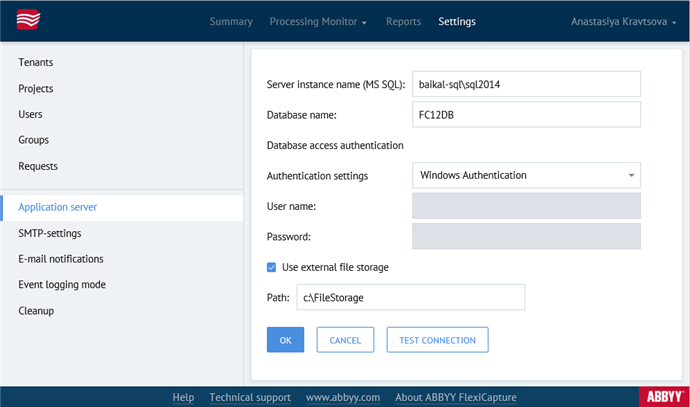Konfiguration des Anwendungsservers
Der Anwendungsserver wird vom Systemadministrator über die Verwaltungs- und Überwachungskonsole konfiguriert.
Für die Einrichtung des Anwendungsservers muss dieser mit einer Datenbank verbunden sein. Öffnen Sie die Verwaltungs- und Überwachungskonsole (Start → Alle Programe → ABBYY FlexiCapture 12 Server → Verwaltungs- und Überwachungskonsole) und klicken Sie auf Einstellungen → Anwendungsserver.
Sie können zwischen den folgenden Optionen wählen:
- Mit vorhandener Datenbank verbinden
oder - Neue Datenbank erstellen.
 Hinweis. Der Operator, der eine Datenbank auf dem Anwendungsserver erstellt, erhält automatisch Administratorrechte.
Hinweis. Der Operator, der eine Datenbank auf dem Anwendungsserver erstellt, erhält automatisch Administratorrechte.
Geben Sie als nächstes Folgendes an:
- Datenbanktyp:
- MS SQL
- Oracle
- Name der Serverinstanz: <server_name>\<database management system>
- Datenbankname (nur erforderlich für MS SQL).
Was bei der Benennung von Datenbanken zu berücksichtigen ist
- Authentifizierungstyp
 Hinweis. Sie können entweder Windows-Authentifizierung oder Datenbankserver-Authentifizierung wählen. Es wird empfohlen, die Datenbankserver-Authentifizierung zu verwenden, weil die Windows-Authentifizierung in einigen Konfigurationen nicht funktioniert. Um zu prüfen, ob die ausgewählten Verbindungstypen funktionieren, wählen Sie die Schaltfläche Verbindung testen.
Hinweis. Sie können entweder Windows-Authentifizierung oder Datenbankserver-Authentifizierung wählen. Es wird empfohlen, die Datenbankserver-Authentifizierung zu verwenden, weil die Windows-Authentifizierung in einigen Konfigurationen nicht funktioniert. Um zu prüfen, ob die ausgewählten Verbindungstypen funktionieren, wählen Sie die Schaltfläche Verbindung testen. - Externe Dateiablage verwenden
Das Programm speichert die Projektdateien in einem Dateiablageordner. Dateien von Demoprojekten können in der Datenbank gespeichert werden, aber andere Projekte erfordern einen Ordner auf dem Computer, auf dem der Anwendungsserver ausgeführt wird, außer der Anwendungsserver wird auf einem Cluster ausgeführt. Wenn Sie diese Option aktivieren, geben Sie den Pfad zu dem Ordner ein, wo die Projektdateien gespeichert werden sollen.
Bei der Durchführung einer Aktualisierung müssen Sie möglicherweise Änderungen der Datenbankstruktur vornehmen. Verwenden Sie in diesem Fall das mit der Aktualisierung bereitgestellte Skript. Klicken Sie zur Ausführung des Skripts auf die Schaltfläche Patch anwenden (Dienst → Patch anwenden) und geben den Pfad zur Skriptdatei an.
12.04.2024 18:16:01